기본 자동 저장 파일 위치를 변경
데이터 입력, 그래프 및 중요한 보고서 작성에 몇 시간 동안 작업하고 있는데 갑자기 정전 또는 기타 이유로 인해 컴퓨터가 충돌하는 것을 발견합니다. 이것은 정말 실망 스럽습니다. 이 경우 재 작업을하지 않고 시간을 절약하기 위해이 기사를 읽어야합니다.
Excel에는 사용자가 x 분마다 파일을 저장하는 데 도움이되는 자동 저장 및 자동 복구 옵션이 있으며 사용자는 파일의 기본 경로를 변경할 수 있습니다.
Excel 자동 저장 및 자동 복구
자동 저장 및 자동 복구는 Excel의 뛰어난 기능이며 Excel 통합 문서가 저장되지 않았거나 이전 버전을 복원하는 경우 사용자가 문제를 피할 수 있도록 도와줍니다. 많은 사람들이 이것이 하나의 동일한 기능이라고 생각하지만 서로 다릅니다.
Excel 자동 저장은 사용자가 만든 새 Excel 파일을 자동으로 저장하며 파일을 한 번 이상 저장하지 않으면 저장되지 않습니다. 사고로 인한 충돌 또는 정전시 중요한 정보를 저장하는 데 도움이됩니다.
Excel 자동 복구는 우발적 인 충돌 또는 정전으로 인해 저장되지 않은 파일을 검색하는 데 도움이됩니다. 마지막으로 저장된 버전을 복원하는 데 도움이됩니다. 이 기능은 충돌 후 Excel을 시작할 때 문서 복구 창에 표시됩니다.
엑셀 파일로 작업하는 동안 자동 저장 위치를 아는 것이 중요합니다. 자동 저장 외에도 Excel을 사용하면 통합 문서가 실수로 손상된 경우 Excel 파일을 자동으로 복구 할 수 있습니다. Excel은 x 분마다 현재 열려있는 파일의 복사본을 저장합니다.
다음 단계는 특정 경로에 Excel 파일을 저장하는 데 도움이됩니다.
파일 메뉴 클릭 옵션 클릭 * 엑셀 옵션에서 저장 선택
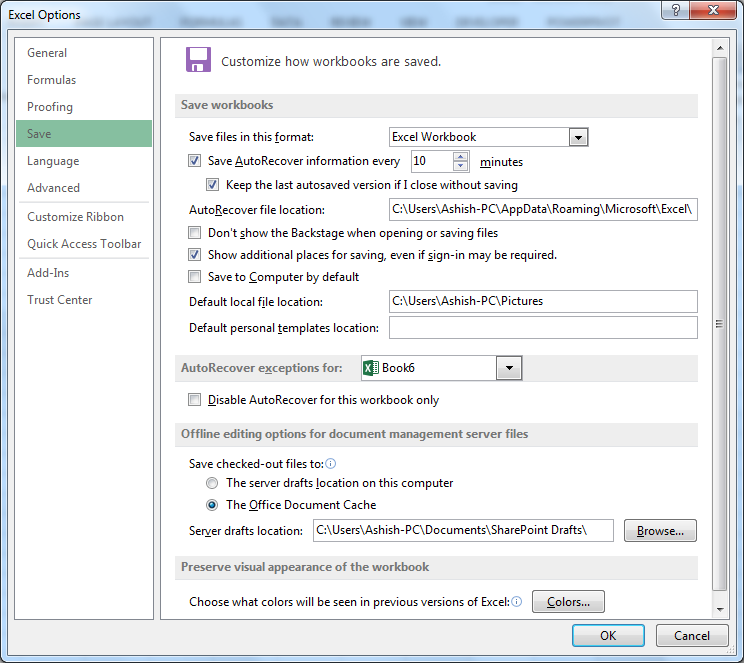
-
기본 위치를 변경하려면 “기본 로컬 파일 위치”상자를 클릭하고 엑셀 파일을 저장할 새 경로를 입력하십시오.
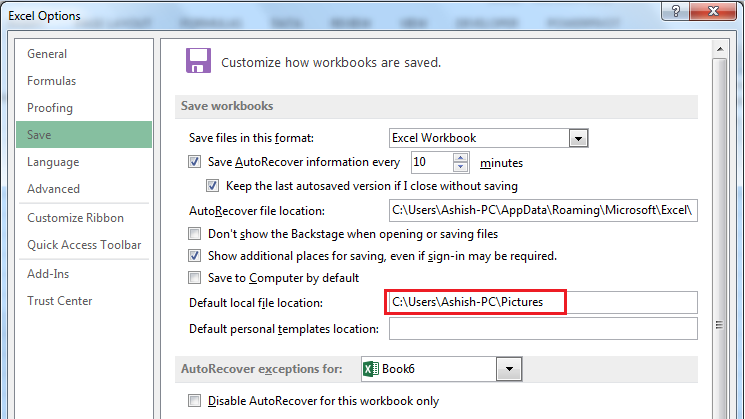
-
10 분 이외의 기본 저장 시간을 설정하려면 x 분마다 자동 복구 정보 저장 상자를 클릭하고 1부터 120까지의 분을 입력하십시오
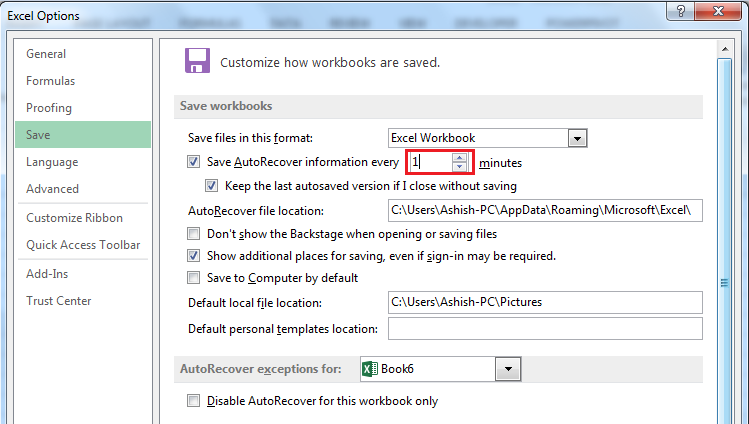
충돌이나 전원 문제가 발생했을 때 더 안전한 편이 되려면 1 분 정도 사용하는 것이 좋습니다. 매분 저장이 뛰어난 논리는 더 많은 버전이있을수록 데이터를 보호 할 기회가 더 많다는 것입니다.
자동 저장 및 자동 복구가 완료된 후 충돌이 발생하면 파일을 복원 할 수 있습니다. 따라서 데이터가 손상되는 것을 방지 할 수 있습니다.